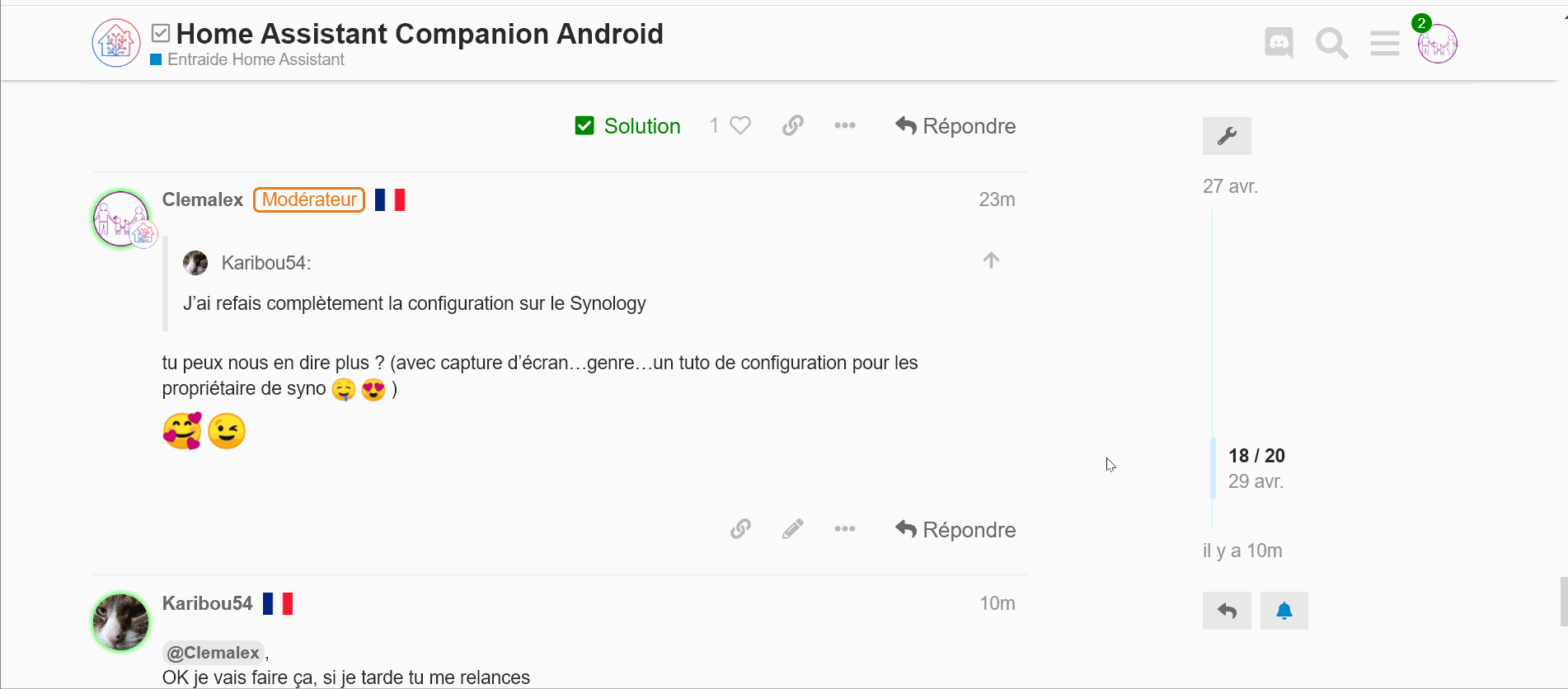
Pas de soucis ![]()
![]()
Et merci ![]()
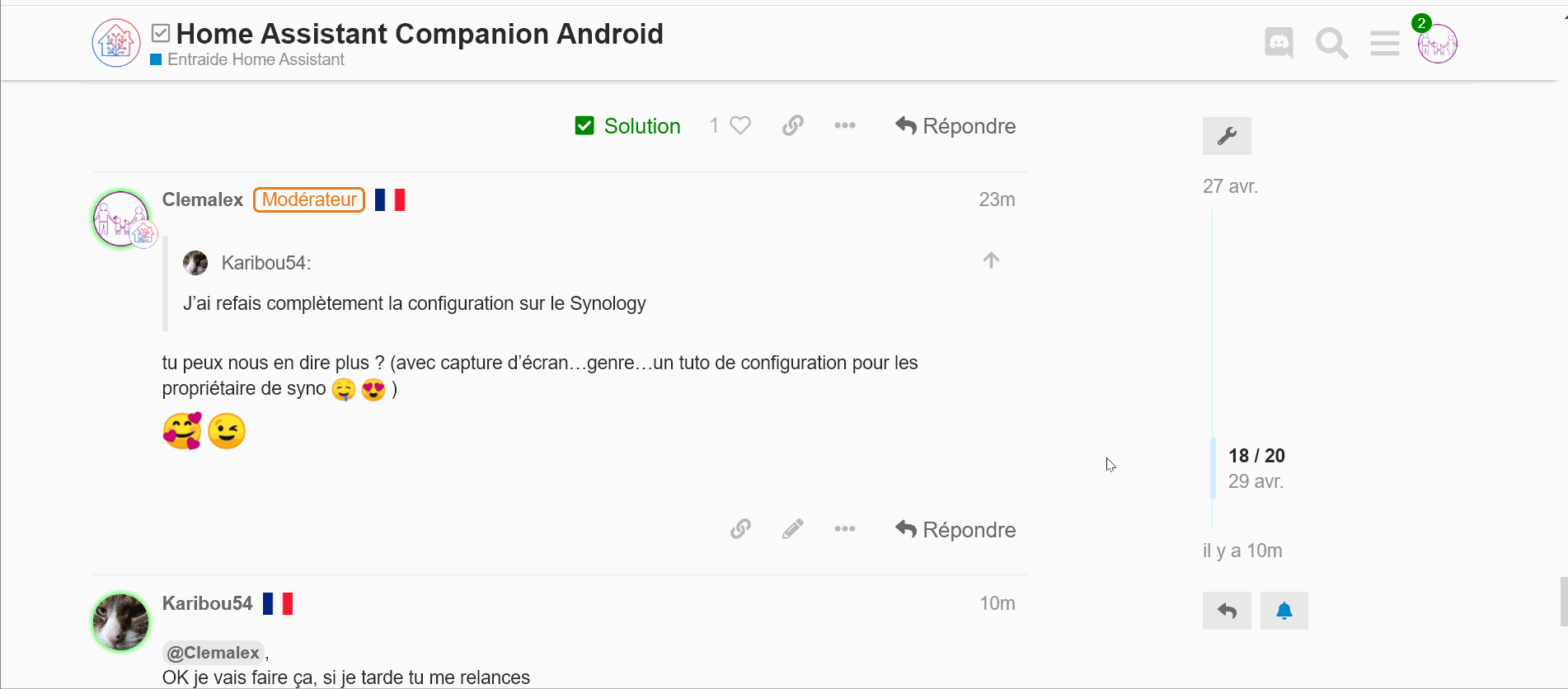
Pas de soucis ![]()
![]()
Et merci ![]()
Bonne idée, j’ai pas le réflexe de mettre sur le forum quand je trouve quelque chose qui n’était pas renseigné…
Limite HS, mais lié…
Je viens de refaire mes certificats car passé sur NUC.
De un, je les ai passés en wildcard, tant qu’à faire, cad que le certificat est signé pour mondomaine.fr et pour *.mondomaine.fr, donc si j’ajoute un sousdomaine, pas besoin de refaire le certificat.
De deux, je suis passé part NGinx Proxy Manager en Docker (exit Synology qui ne permet pas à ma connaissance le wildcard sur son propre domaine) et mon provider de DNS est OVH. Je précise car les méthodes pour l’obtention des certificats en wildcard changent selon le provider.
Si une personne est dans ce cas, pas de soucis pour un tuto. J’attend quand même d’avoir une personne intéressé car c’est assez long à faire.
De un, je les ai passés en wildcard, tant qu’à faire, cad que le certificat est signé pour mondomaine.fr et pour *.mondomaine.fr, donc si j’ajoute un sousdomaine, pas besoin de refaire le certificat.
De deux, je suis passé part NGinx Proxy Manager en Docker
Je suis intéressé par le wildcard ![]()
Pense à citer le sujet ✅ Accès de l’extérieur en HTTPS avec Nginx Proxy Manager pour que les deux sujets se lient ![]()
Je vais voir quand j’aurais du temps alors ![]()
ça peut mettre une semaine ou deux ! Je préviens d’avance !
Je suis preneur ![]()
Je suis chez Ovh pour le domaine / free pour la fibre / ubiqiti usg pro pour la partie réseau / failover 4g free / Synology reverse proxy.
Je détaillerai, toute les étapes ![]()
Prérequis :
@IP Fixe
Un Nas Synology
Nom de domaine chez Ovh, gandi, etc.
→ Création de la redirection sur Ovh, pour ma part
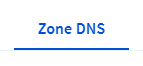

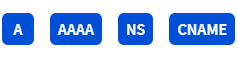
Dans le champ sous domaine, renseignez, le nom de la redirection, par exemple : ha.mondomaine.fr
Dans le champs cible, renseignez, votre adresse IP fixe de votre freebox par exemple
Cliquez sur suivant, puis validez…
![]() Attentre 24h à 48h avant de faire le reste, le temps que la réplication de l’enregistrement DNS ce fasse.
Attentre 24h à 48h avant de faire le reste, le temps que la réplication de l’enregistrement DNS ce fasse.
→
→ Mise en place du revers proxy sur votre NAS.
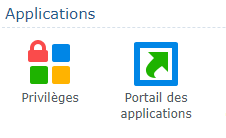

→ Toujours sur le Synology Panneaux de configuration → Sécurité
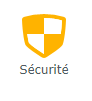

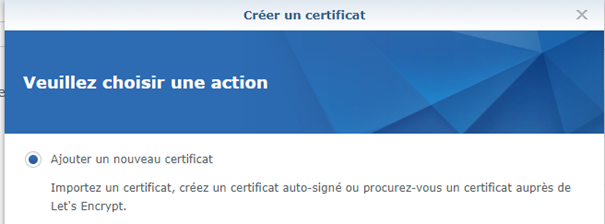
→ Procurez-vous un certificat auprès de let’s Encrypt
Dès qu’il a terminé vous verrez apparaitre le certificat dans l’onglet Certificat
→ Sélectionnez le certificat et cliquez sur configurer et associer le service créer précédemment dans la partie règle du proxy inversé au certificat nouvellement créer.
Bien ! ![]()
Note importante : rediriger dans le routeur le port 80 et 443 vers HA. ça trivial mais bon, il vaut mieux le noter.
Et, laisser le port 80 ouvert… c’est dommage quand on veut du only https mais le renouvellement se fait par le 80. Pas ouvert, pas de renouvellement.